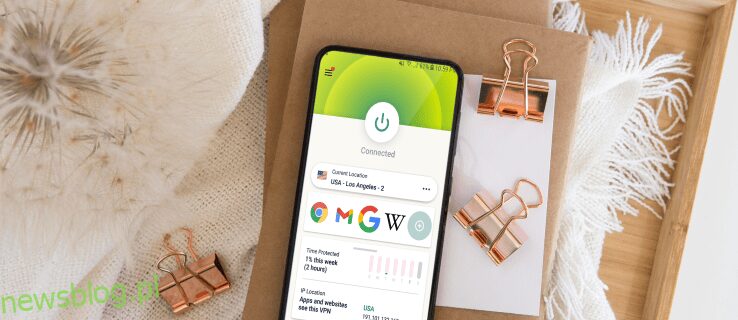Zastrzeżenie: Niektóre strony w tej witrynie mogą zawierać link partnerski. Nie wpływa to w żaden sposób na nasz artykuł redakcyjny.
Tinder, który pomaga singlom znaleźć sobie nawzajem przyjaźnie i potencjalny romans, zapewnia pewną ochronę danych, ale podobnie jak w przypadku innych platform internetowych, prywatność nie jest gwarantowana. Może to być ważny problem w przypadku aplikacji zaprojektowanej tak, aby umożliwić ludziom dzielenie się intymnymi szczegółami.

Na szczęście wirtualne sieci prywatne (VPN) mogą zapewnić Ci spokój ducha podczas korzystania z Tindera, ukrywając Twoją rzeczywistą lokalizację i dane przed wścibskimi oczami. Gdy uzyskujesz dostęp do platformy za pomocą VPN, Twoje dane są przesyłane przez bezpieczny tunel, dzięki czemu Twoje prywatne rozmowy są prywatne.
W tym artykule pokażemy, jak skonfigurować połączenie VPN przy użyciu wysokiej jakości usługodawcy, takiego jak ExpressVPN.
Oferta limitowana: 3 miesiące ZA DARMO!
Jak korzystać z VPN z Tinderem na iPhonie
Oto jak zacząć korzystać z ExpressVPN, aby uzyskać dostęp do Tindera przez iPhone’a lub iPada:
Zarejestruj się w planie subskrypcji ExpressVPN.
 Odwiedź App Store, aby pobrać aplikację ExpressVPN na iPhone’a.
Po zakończeniu pobierania dotknij „Otwórz”, aby zalogować się na swoje konto.
Odwiedź App Store, aby pobrać aplikację ExpressVPN na iPhone’a.
Po zakończeniu pobierania dotknij „Otwórz”, aby zalogować się na swoje konto.
 Otrzymasz informacje o tym, w jaki sposób ExpressVPN chroni Twoją prywatność. Dotknij „Zgadzam się”, aby kontynuować.
Otrzymasz informacje o tym, w jaki sposób ExpressVPN chroni Twoją prywatność. Dotknij „Zgadzam się”, aby kontynuować.
 Następnie zostaniesz poproszony o skonfigurowanie VPN. Dotknij „Kontynuuj”.
Następnie zostaniesz poproszony o skonfigurowanie VPN. Dotknij „Kontynuuj”.
 Wyświetli się komunikat z informacją, że „ExpressVPN chciałby dodać konfiguracje VPN”. Dotknij „Zezwól”.
Wyświetli się komunikat z informacją, że „ExpressVPN chciałby dodać konfiguracje VPN”. Dotknij „Zezwól”.
 Aby kontynuować, użyj Touch ID lub wprowadź hasło.
Aby kontynuować, użyj Touch ID lub wprowadź hasło.
 Wybierz swoje preferencje dotyczące powiadomień i czy chcesz pomóc w ulepszaniu ExpressVPN. Twój wybór można zmienić w dowolnym momencie.
Wybierz swoje preferencje dotyczące powiadomień i czy chcesz pomóc w ulepszaniu ExpressVPN. Twój wybór można zmienić w dowolnym momencie.
 Zostanie wyświetlony duży przycisk zasilania oznaczony „Nie połączono” i pod nim sekcja „Inteligentna lokalizacja”. „Inteligentna lokalizacja” powinna zapewniać najlepszą wydajność na podstawie Twojej lokalizacji. Aby z niego skorzystać, dotknij przycisku zasilania, aby się połączyć.
Zostanie wyświetlony duży przycisk zasilania oznaczony „Nie połączono” i pod nim sekcja „Inteligentna lokalizacja”. „Inteligentna lokalizacja” powinna zapewniać najlepszą wydajność na podstawie Twojej lokalizacji. Aby z niego skorzystać, dotknij przycisku zasilania, aby się połączyć.
 Aby zmienić „Inteligentną lokalizację”, dotknij ikony menu z trzema kropkami po prawej stronie.
Aby zmienić „Inteligentną lokalizację”, dotknij ikony menu z trzema kropkami po prawej stronie.
 Po pomyślnym nawiązaniu połączenia pod przyciskiem zasilania zostanie wyświetlony komunikat „Połączono”.
Po pomyślnym nawiązaniu połączenia pod przyciskiem zasilania zostanie wyświetlony komunikat „Połączono”.
 Uruchom „Tinder”.
Uruchom „Tinder”.
 Kiedy będziesz gotowy do rozłączenia połączenia VPN, naciśnij przycisk zasilania w aplikacji ExpressVPN.
Kiedy będziesz gotowy do rozłączenia połączenia VPN, naciśnij przycisk zasilania w aplikacji ExpressVPN.

Jak korzystać z VPN z Tinderem na urządzeniu z Androidem?
Aby rozpocząć korzystanie z ExpressVPN za pośrednictwem urządzenia z systemem Android w celu korzystania z Tindera, wykonaj następujące kroki:
Załóż konto i subskrypcję ExpressVPN
Przejdź do Sklepu Google Play, aby pobrać aplikację ExpressVPN na Androida. Jeśli aplikacja nie jest dostępna, przejdź do ExpressVPN.com, aby pobrać aplikację ExpressVPN na Androida.
Po zainstalowaniu otwórz aplikację, aby zalogować się na swoje konto.
 Zostaniesz zapytany, czy chcesz pomóc ulepszyć ExpressVPN. Stuknij swoje preferencje, aby kontynuować. Twój wybór można zmienić w dowolnym momencie.
Zostaniesz zapytany, czy chcesz pomóc ulepszyć ExpressVPN. Stuknij swoje preferencje, aby kontynuować. Twój wybór można zmienić w dowolnym momencie.
 Następnie zostaniesz poproszony o zatwierdzenie prośby o połączenie ExpressVPN. Pamiętaj, że ExpressVPN nie będzie filtrować ani monitorować Twojej aktywności w sieci.
Następnie zostaniesz poproszony o zatwierdzenie prośby o połączenie ExpressVPN. Pamiętaj, że ExpressVPN nie będzie filtrować ani monitorować Twojej aktywności w sieci.
 Dotknij „OK”, aby kontynuować.
Dotknij „OK”, aby kontynuować.
 Teraz zobaczysz przycisk zasilania oznaczony „Nie połączono” i pod nim sekcję „Inteligentna lokalizacja”. Na podstawie Twojej lokalizacji zalecana „Inteligentna lokalizacja” powinna zapewniać najlepszą wydajność. Aby się z nim połączyć, dotknij przycisku zasilania.
Teraz zobaczysz przycisk zasilania oznaczony „Nie połączono” i pod nim sekcję „Inteligentna lokalizacja”. Na podstawie Twojej lokalizacji zalecana „Inteligentna lokalizacja” powinna zapewniać najlepszą wydajność. Aby się z nim połączyć, dotknij przycisku zasilania.
 Aby wybrać inną lokalizację, dotknij ikony menu z trzema kropkami po prawej stronie.
Aby wybrać inną lokalizację, dotknij ikony menu z trzema kropkami po prawej stronie.
 Po pomyślnym nawiązaniu połączenia pod przyciskiem zasilania zostanie wyświetlony komunikat „Połączono”.
Po pomyślnym nawiązaniu połączenia pod przyciskiem zasilania zostanie wyświetlony komunikat „Połączono”.
 Otwórz „Tinder” i zacznij przesuwać z nowego serwera.
Otwórz „Tinder” i zacznij przesuwać z nowego serwera.
 Kiedy będziesz gotowy do rozłączenia połączenia VPN, naciśnij przycisk zasilania w aplikacji ExpressVPN.
Kiedy będziesz gotowy do rozłączenia połączenia VPN, naciśnij przycisk zasilania w aplikacji ExpressVPN.

Jak korzystać z VPN z Tinderem na komputerze?
Wykonaj poniższe czynności, aby użyć połączenia VPN w celu uzyskania dostępu do Tindera za pośrednictwem komputera z systemem Windows:
Oferta limitowana: 3 miesiące ZA DARMO!
Najpierw załóż konto ExpressVPN i subskrypcję, odwiedzając
 Przejdź do expressvpn.com/sign-in, aby zalogować się na swoje konto.
Przejdź do expressvpn.com/sign-in, aby zalogować się na swoje konto.
 Na pulpicie nawigacyjnym konta kliknij „Pobierz dla systemu Windows”, aby rozpocząć instalację aplikacji.
Na pulpicie nawigacyjnym konta kliknij „Pobierz dla systemu Windows”, aby rozpocząć instalację aplikacji.
 Skopiuj kod aktywacyjny i wklej go w bezpieczne miejsce, ponieważ zostaniesz poproszony o podanie go później.
Skopiuj kod aktywacyjny i wklej go w bezpieczne miejsce, ponieważ zostaniesz poproszony o podanie go później.
 Po zakończeniu pobierania otwórz instalator i postępuj zgodnie z instrukcjami, aby zakończyć instalację.
Kiedy nadejdzie czas, wklej kod aktywacyjny, a następnie „Kontynuuj”.
Po zakończeniu pobierania otwórz instalator i postępuj zgodnie z instrukcjami, aby zakończyć instalację.
Kiedy nadejdzie czas, wklej kod aktywacyjny, a następnie „Kontynuuj”.
 Zostaniesz zapytany, czy chcesz, aby ExpressVPN uruchamiał się automatycznie przy starcie i czy chcesz pomóc w ulepszaniu usługi. Wybierz swoje preferencje, aby kontynuować.
Zostaniesz zapytany, czy chcesz, aby ExpressVPN uruchamiał się automatycznie przy starcie i czy chcesz pomóc w ulepszaniu usługi. Wybierz swoje preferencje, aby kontynuować.
 Następnie zobaczysz duży przycisk zasilania oznaczony „Nie połączono” i sekcję „Inteligentna lokalizacja” pod nim. Na podstawie Twojej lokalizacji zalecana „Inteligentna lokalizacja” powinna zapewniać najlepszą wydajność. Kliknij przycisk zasilania, aby się z nim połączyć.
Następnie zobaczysz duży przycisk zasilania oznaczony „Nie połączono” i sekcję „Inteligentna lokalizacja” pod nim. Na podstawie Twojej lokalizacji zalecana „Inteligentna lokalizacja” powinna zapewniać najlepszą wydajność. Kliknij przycisk zasilania, aby się z nim połączyć.

- Aby wybrać inną lokalizację, kliknij ikonę menu z trzema kropkami po prawej stronie.

Po pomyślnym nawiązaniu połączenia pod przyciskiem zasilania zostanie wyświetlony komunikat „Połączono”.
 Otwórz „Tinder” i zacznij przesuwać.
Otwórz „Tinder” i zacznij przesuwać.
 Gdy będziesz gotowy do rozłączenia połączenia, naciśnij przycisk zasilania za pośrednictwem aplikacji ExpressVPN.
Gdy będziesz gotowy do rozłączenia połączenia, naciśnij przycisk zasilania za pośrednictwem aplikacji ExpressVPN.

Jak korzystać z VPN z Tinderem na komputerze Mac?
Aby uzyskać dostęp do swojego konta Tinder z innego serwera za pomocą połączenia ExpressVPN, wykonaj następujące kroki:
Odwiedź www.expressvpn.com/order, aby założyć konto ExpressVPN i plan subskrypcji.
 Przejdź do expressvpn.com/sign-in, aby zalogować się na swoje konto.
Przejdź do expressvpn.com/sign-in, aby zalogować się na swoje konto.
 Na pulpicie nawigacyjnym konta kliknij „Pobierz na Maca”, aby zainstalować aplikację.
Na pulpicie nawigacyjnym konta kliknij „Pobierz na Maca”, aby zainstalować aplikację.
 Skopiuj kod aktywacyjny i wklej go w bezpieczne miejsce, ponieważ będzie potrzebny później.
Skopiuj kod aktywacyjny i wklej go w bezpieczne miejsce, ponieważ będzie potrzebny później.
 Po zakończeniu pobierania otwórz instalator i postępuj zgodnie z instrukcjami, aby zakończyć instalację.
Gdy zostaniesz o to poproszony, wklej kod aktywacyjny, a następnie „Zaloguj się”.
Po zakończeniu pobierania otwórz instalator i postępuj zgodnie z instrukcjami, aby zakończyć instalację.
Gdy zostaniesz o to poproszony, wklej kod aktywacyjny, a następnie „Zaloguj się”.
 Zostaniesz zapytany, czy chcesz, aby ExpressVPN otwierał się automatycznie przy starcie i czy chcesz pomóc ulepszyć usługę. Kliknij swoje preferencje, aby kontynuować.
Zostaniesz zapytany, czy chcesz, aby ExpressVPN otwierał się automatycznie przy starcie i czy chcesz pomóc ulepszyć usługę. Kliknij swoje preferencje, aby kontynuować.
 Teraz zobaczysz duży przycisk zasilania oznaczony „Nie połączono” i sekcję „Inteligentna lokalizacja” pod nim. Na podstawie Twojej lokalizacji serwer „Inteligentnej lokalizacji” zapewni najlepszą wydajność. Kliknij przycisk zasilania, aby się z nim połączyć.
Teraz zobaczysz duży przycisk zasilania oznaczony „Nie połączono” i sekcję „Inteligentna lokalizacja” pod nim. Na podstawie Twojej lokalizacji serwer „Inteligentnej lokalizacji” zapewni najlepszą wydajność. Kliknij przycisk zasilania, aby się z nim połączyć.

- Aby wybrać inną lokalizację, kliknij ikonę menu z trzema kropkami po prawej stronie.

Po pomyślnym połączeniu z serwerem pod przyciskiem zasilania zostanie wyświetlony komunikat „Połączono”.
 Teraz uruchom aplikację „Tinder”.
Teraz uruchom aplikację „Tinder”.
 Kiedy będziesz gotowy do rozłączenia połączenia VPN, naciśnij przycisk zasilania za pośrednictwem aplikacji ExpressVPN.
Kiedy będziesz gotowy do rozłączenia połączenia VPN, naciśnij przycisk zasilania za pośrednictwem aplikacji ExpressVPN.

Dodatkowe często zadawane pytania
Czy Tinder może stwierdzić, kiedy korzystam z VPN?
Nie, Tinder nie może stwierdzić, czy korzystasz z połączenia VPN. Wykorzystuje informacje GPS, aby określić Twoją rzeczywistą lokalizację, aby połączyć Cię z innymi singlami w Twojej okolicy. Dostęp do Tindera w ten sposób jest całkowicie legalny, bez żadnych ograniczeń.
Oferta limitowana: 3 miesiące ZA DARMO!
Prywatne rozmowy na Tinderze
Aby zachować prywatność rozmów podczas korzystania z funkcji czatu Tinder, możesz skorzystać z dostawcy usług VPN, takiego jak ExpressVPN. Podczas łączenia się z jednym z ich serwerów Twoje dane są ukryte i chronione przed cyberprzestępczością.
Dzięki aktywnej subskrypcji VPN możesz pobrać aplikację na swoje urządzenie; połącz się z serwerem, a następnie kontynuuj przesuwanie, aby znaleźć ten.
Co myślisz o aplikacji Tinder? Czy nawiązałeś z nim jakieś połączenia? Opowiedz nam o swoich doświadczeniach z Tinderem w sekcji komentarzy.